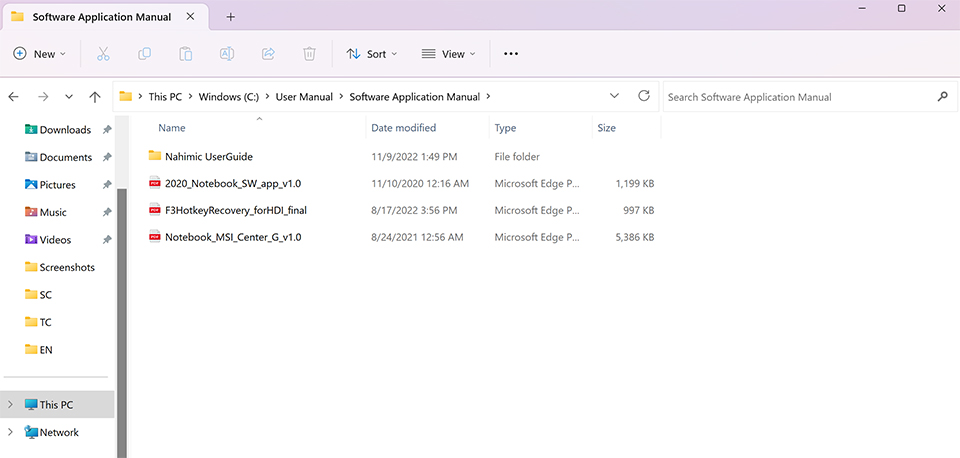[ノートパソコン] SteelSeries GGのキーボードのライティング設定
注:このガイドは、SteelSeries GG(以前のSteelSeries Engine)RGBキーボードを搭載したモデルにのみ適用されます。ノートパソコンのRGBライティングへの対応およびコントロールエンジンを確認するには、[ノートパソコン] キーボードとRGBライティングデバイスの異常のトラブルシューティング方法を参照してください。
コンピューターにSSGGアプリケーションが正常にインストールされている場合、下部のシステムトレイに以下のアイコンが表示されます。

このアイコンをクリックすると、SSGGアプリケーションが開きます。メインインターフェースと各領域の機能は、以下のとおりです。
ホームページの概要
Gear(ギア)
このセクションでは、確認されたSteelSeriesデバイスが一覧表示されます。下の[MSI PER KEY RGB KEYBOARD]をクリックして詳細設定にアクセスするか、[Configuration(設定)]のドロップダウンメニューをクリックしてデフォルトのテンプレートをすばやく切り替えます。
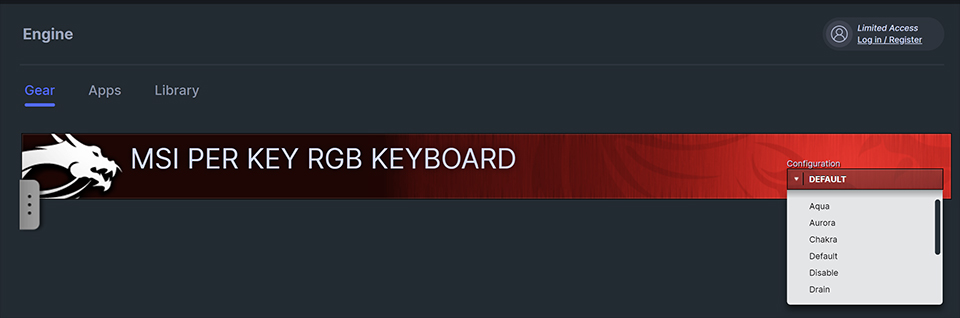
Apps(アプリ):SSGGでサポートされているアプリケーションで、SteelSeriesデバイスとやりとりできます。
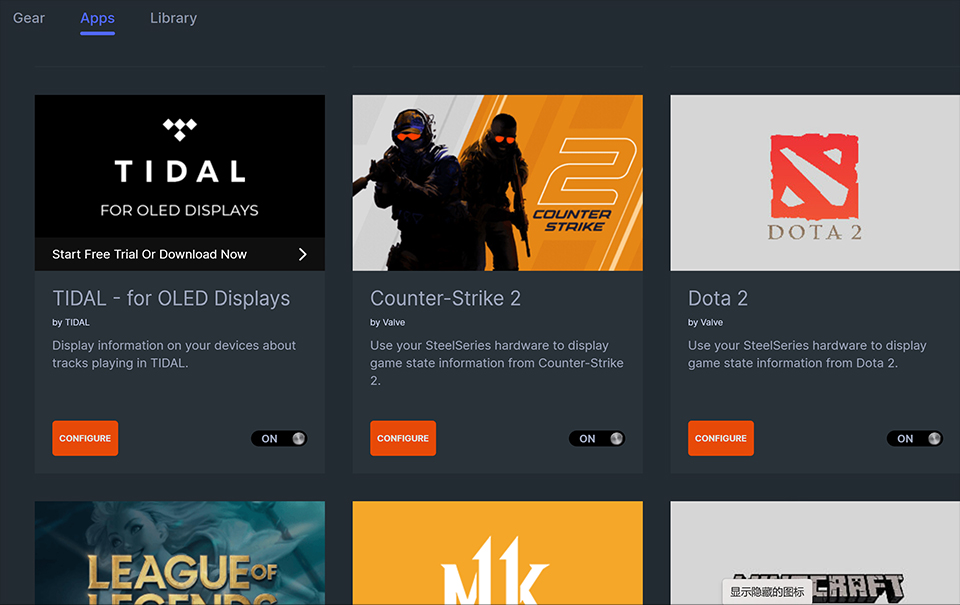
Library(ライブラリ):このページには、さまざまなアプリケーションに対応する設定ファイルが一覧表示されます。
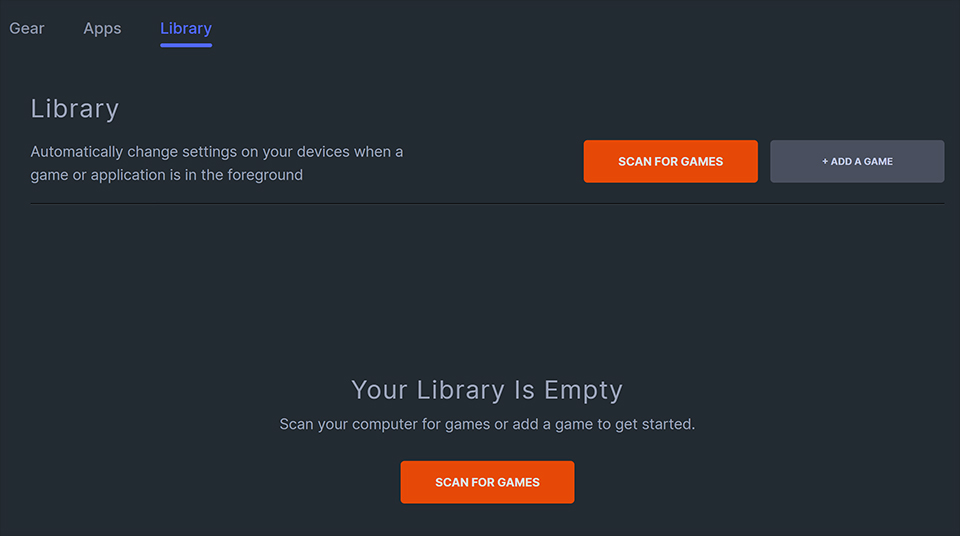
右上の[Personal Account(個人アカウント)]アイコン:個人アカウントを登録してログインすると、個人設定がクラウドに同期されます。ログインするだけで、個人設定をダウンロードできます。
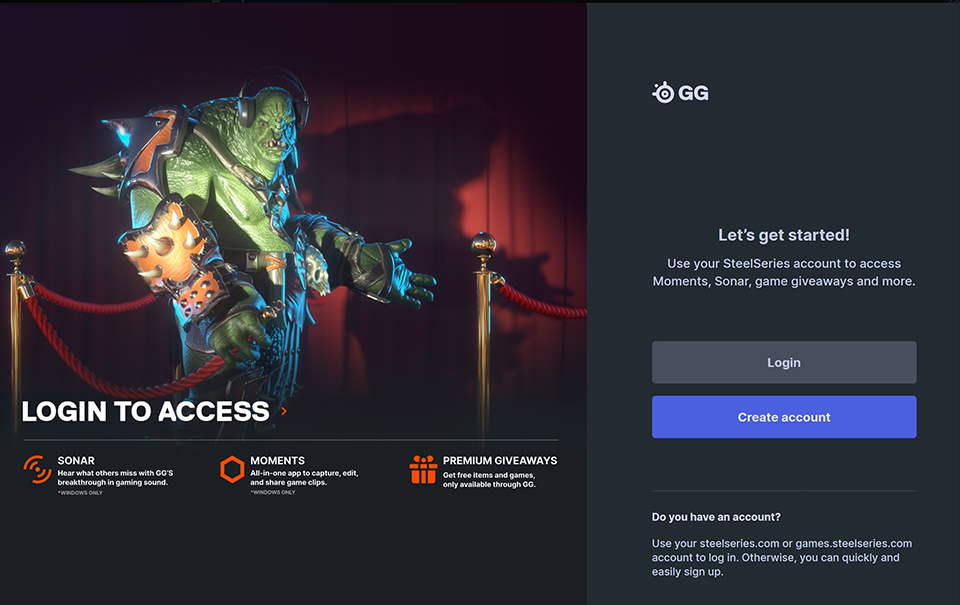
キーボードのライティング設定
[MSI PER KEY RGB KEYBOARD]をクリックして詳細設定に入ります。
注:以下の画像は参考用にすぎません。ユーザーインターフェースはSSGGのバージョンによって異なる場合があります。
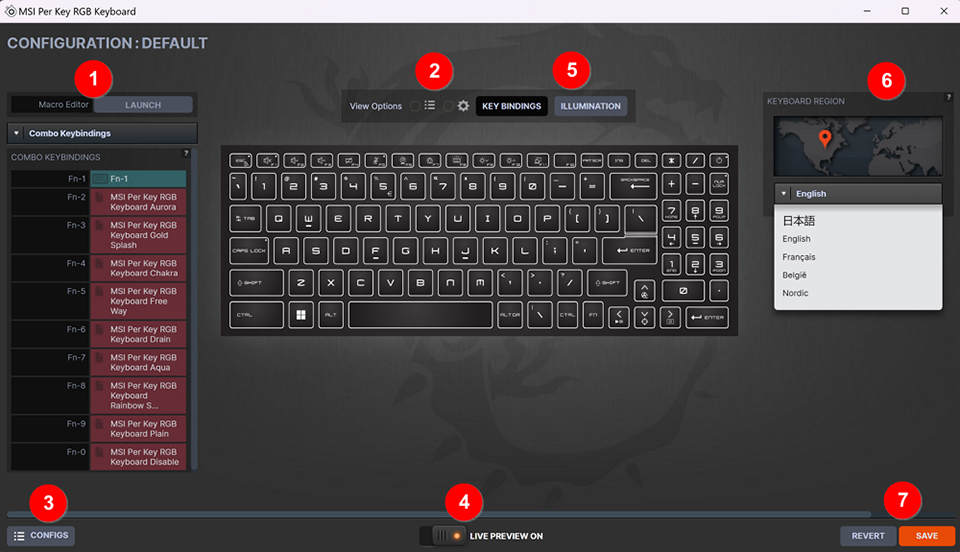
1.Macro Editor(マクロエディター):マクロキーを設定するには、[Launch(起動)]をクリックしてマクロエディターを開き、マクロを記録します。(操作方法については、記事の最後に記載されている詳細な手順を参照してください)。
2.View Options(表示オプション):左の[Macro Editor(マクロエディター)]セクションと右の[Keyboard Area(キーボード領域)]セクションの表示/非表示を切り替えます。
Show Status(状態の表示):
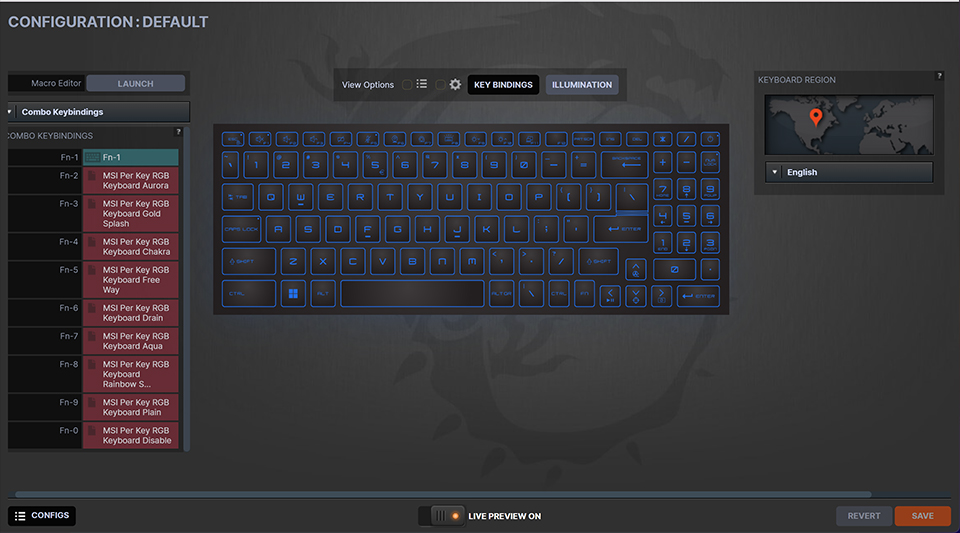
Hide Status(状態の非表示):
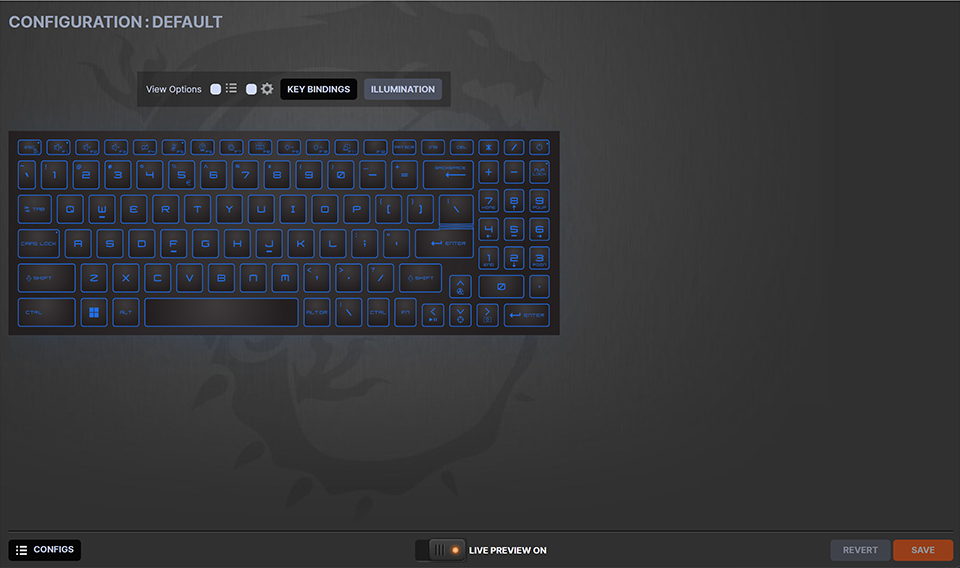
3.Configurations(設定):左のプロファイル一覧ウィンドウを開き、プロファイルを追加または編集します。アプリケーションとキーボードのライティングモードを同時に起動するようにバインドできます。
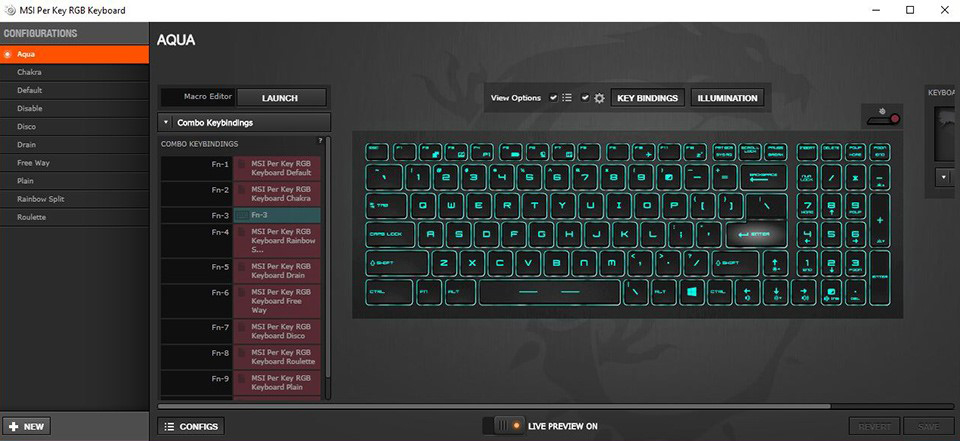
4.Live Preview Switch(ライブプレビュースイッチ):ライブプレビューを使用すると、バックライト設定を編集すると同時に、キーボードのバックライトが設定したライティングに即座に反応します。
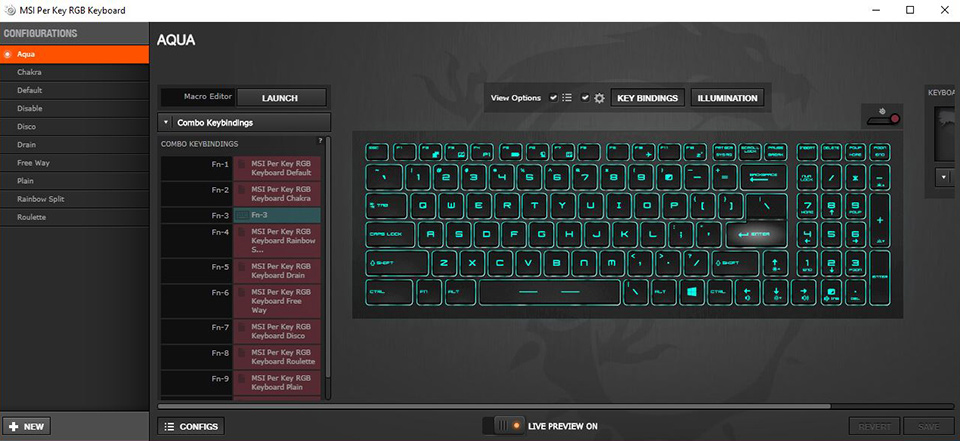
5.Illumination(イルミネーション):バックライトの色とモードを調整します。
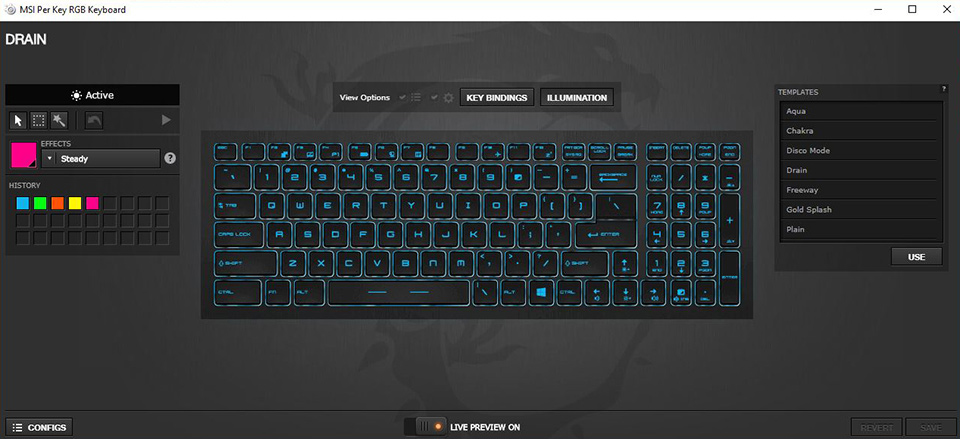
左の色設定領域では、個々のキーを選択してカラーを設定したり、複数のキーや領域を選択してカラーを同時に設定したりできます。

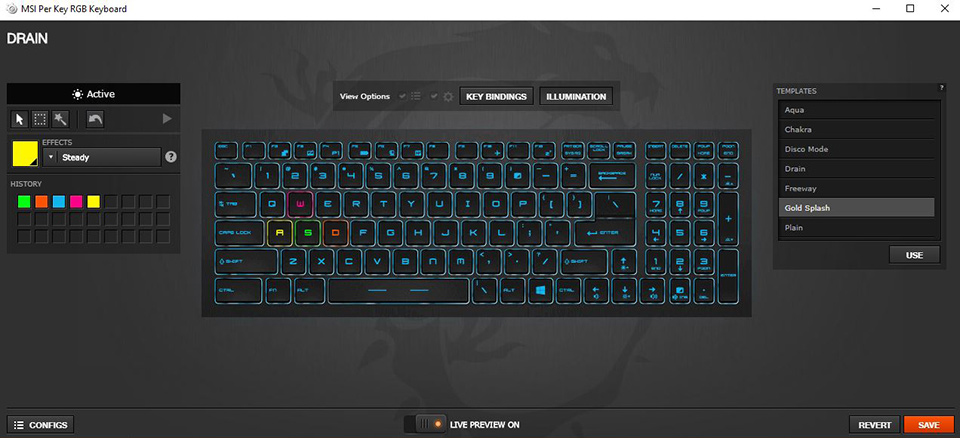
右側には、デフォルトのテンプレート設定が表示されます。
Drain(ドレイン)モード:キーボードのバックライトが、繰り返し両側から中央へと徐々に遷移します。
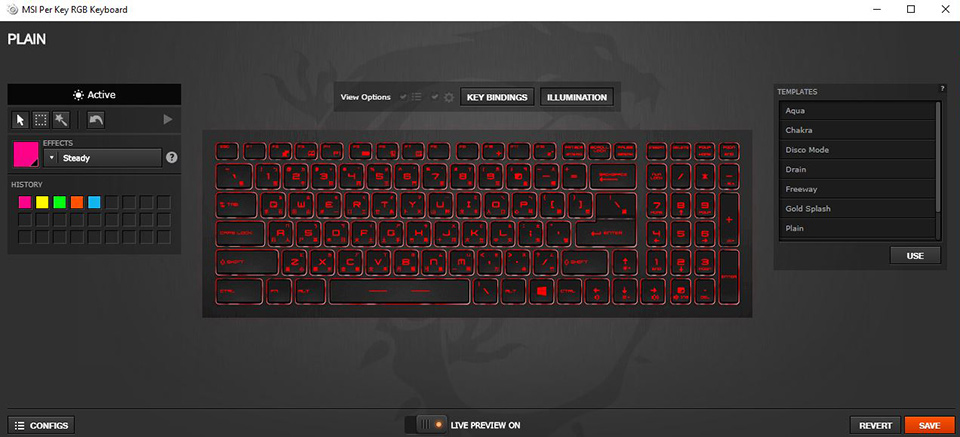
Freeway(フリーウェイ)モード:キーボードのバックライトが、ランダムなカラーで不規則に点滅します。
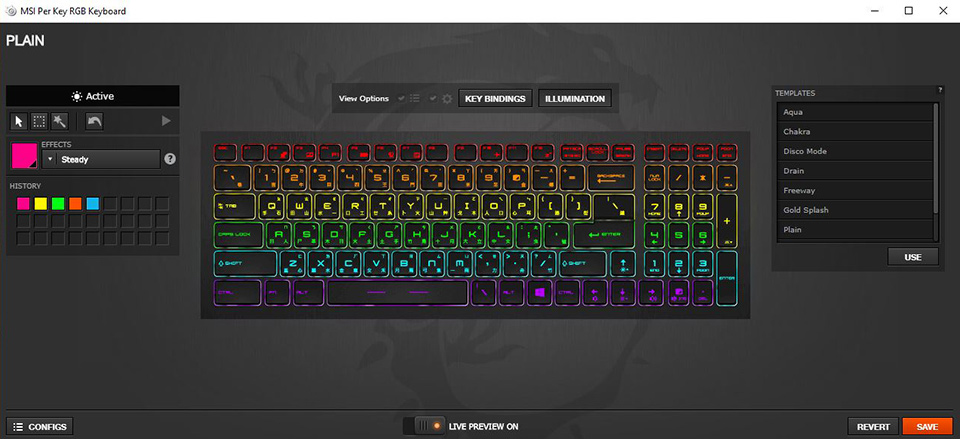
Gold Splash(ゴールドスプラッシュ)モード:キーボードのゴールドのバックライトが、中央から両側に繰り返し遷移します。
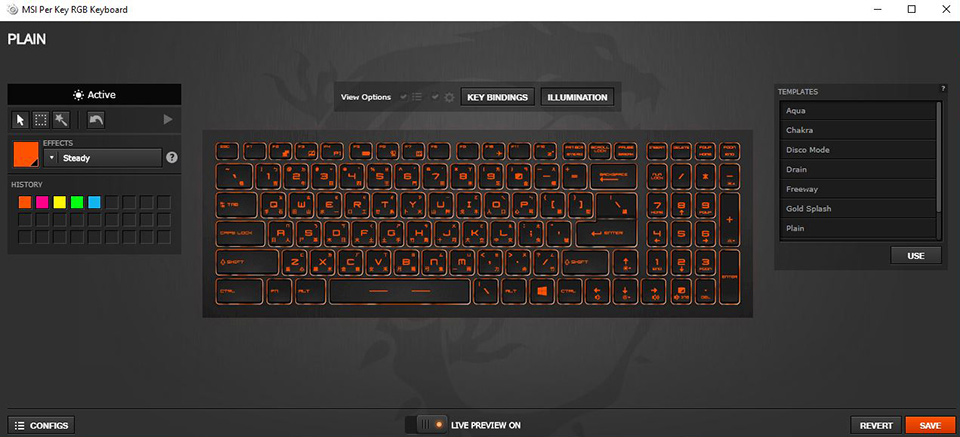
Plain(プレーン)モード:キーボードのイエローのバックライトが常時点灯します。
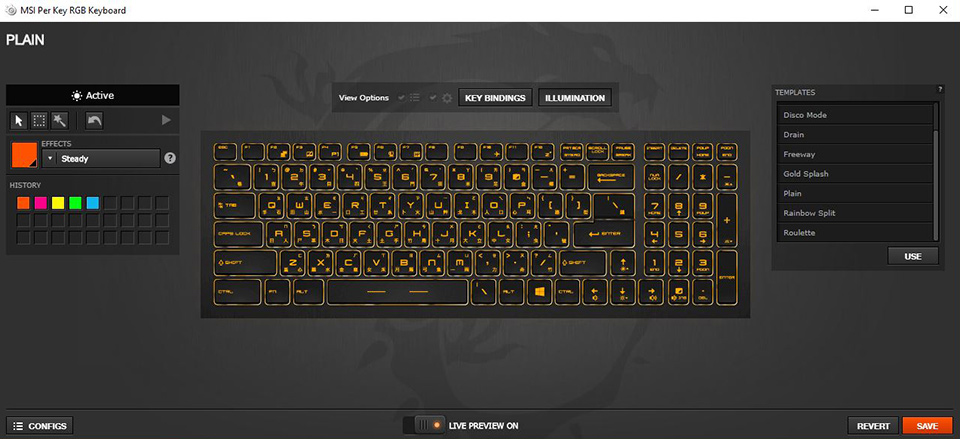
Rainbow Split(レインボースプリット)モード:複数カラーのバックライトが、中央から両側に徐々に遷移します。
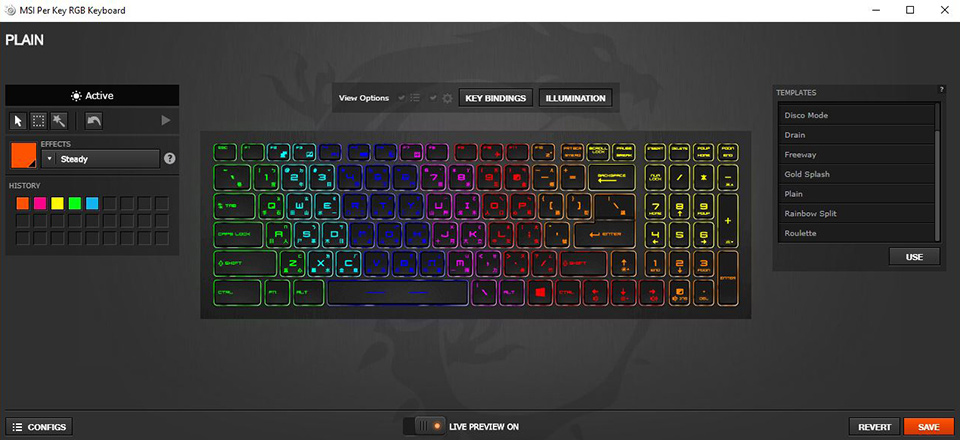
Audio(オーディオ)モード:デバイスで再生される音楽に合わせてキーボードのバックライトがさまざまなカラーで点滅します。この機能が有効なるには、音量が30%を超えている必要があります。
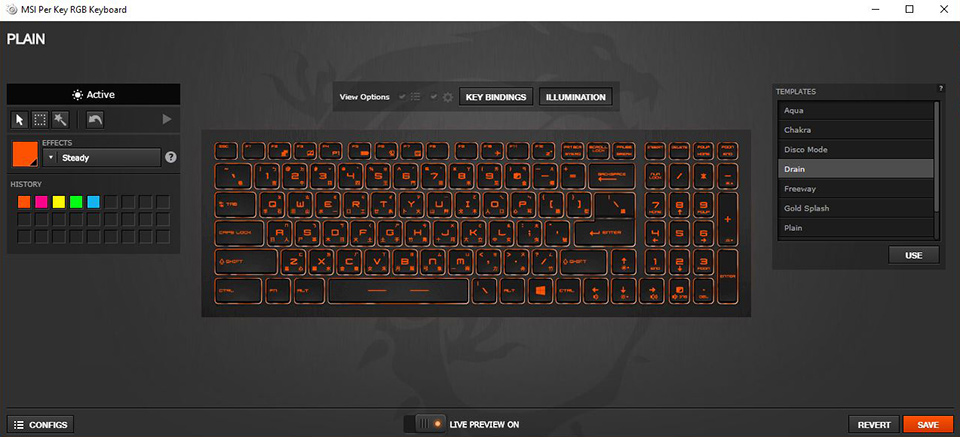
6.Keyboard Area(キーボード領域):このセクションでは、キーボードに表示される言語を調整します。
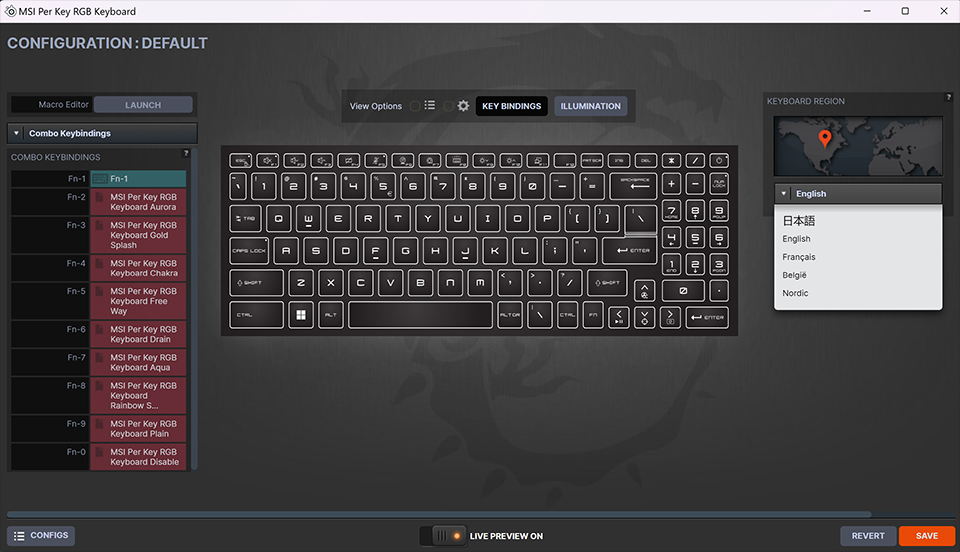
7.Save and Restore(保存と復元):設定を保存または復元します。
上記は一般的な設定です。詳細な設定については、以下のパスにあるユーザーマニュアルを参照してください(元のMSIオペレーティングシステムを搭載したモデルにのみ適用されます)。
PC → Windows (C:)→ User Manual → Software Application Manual